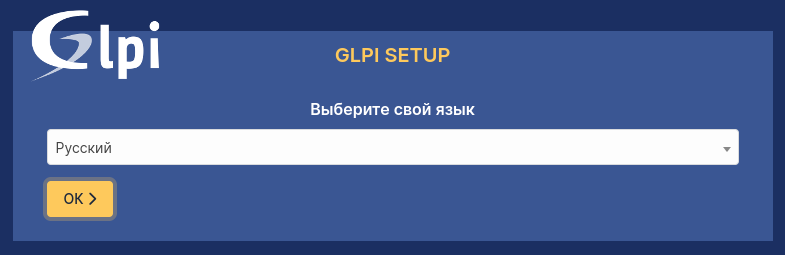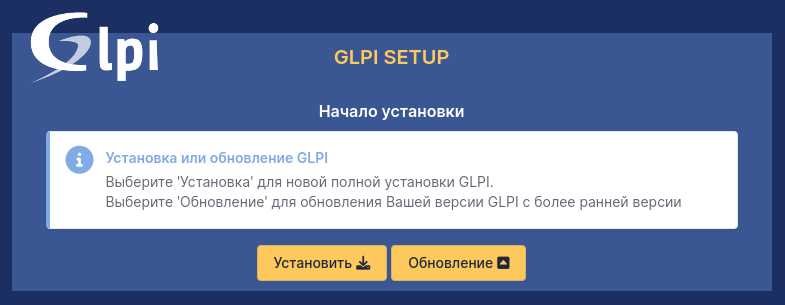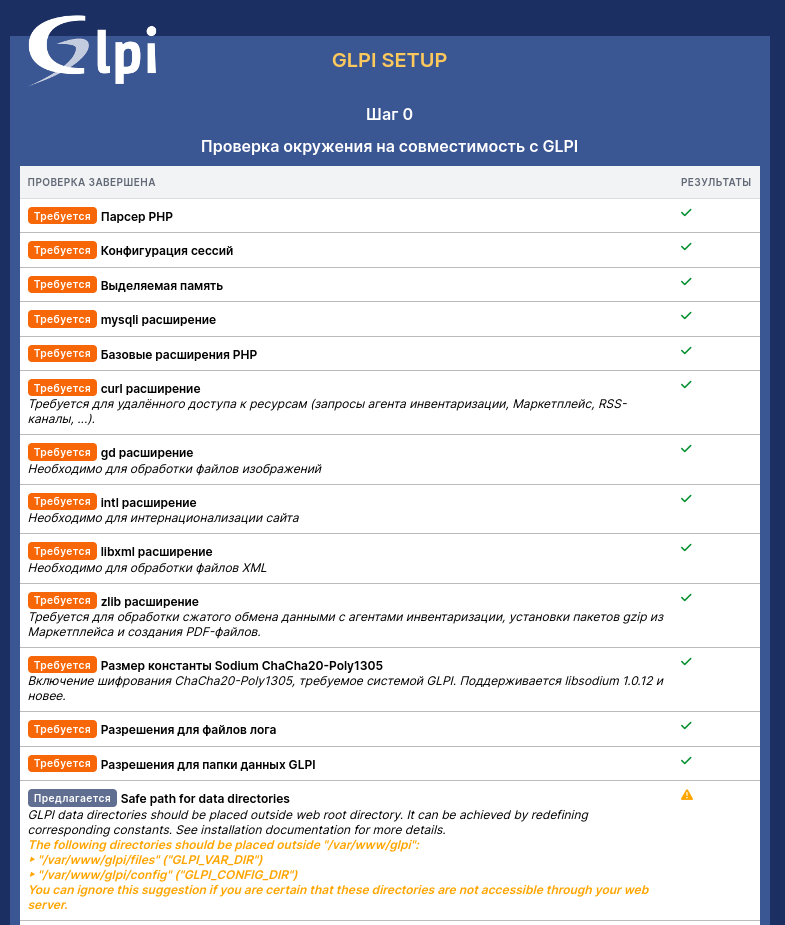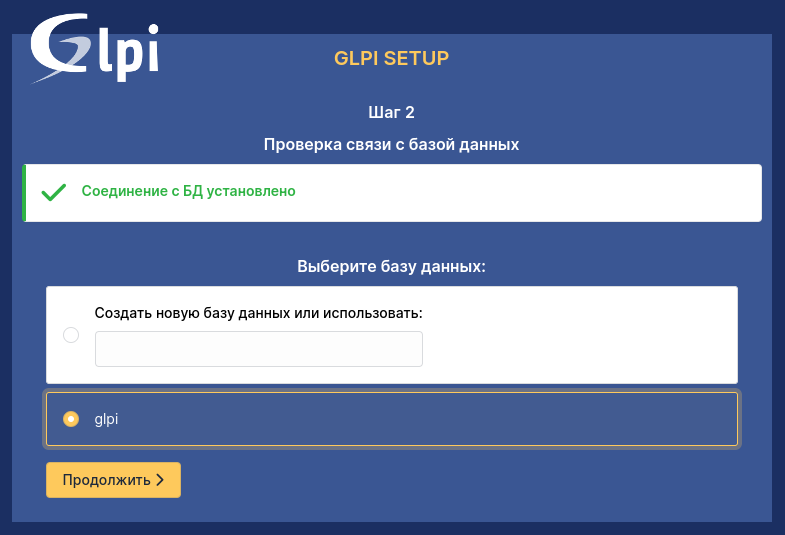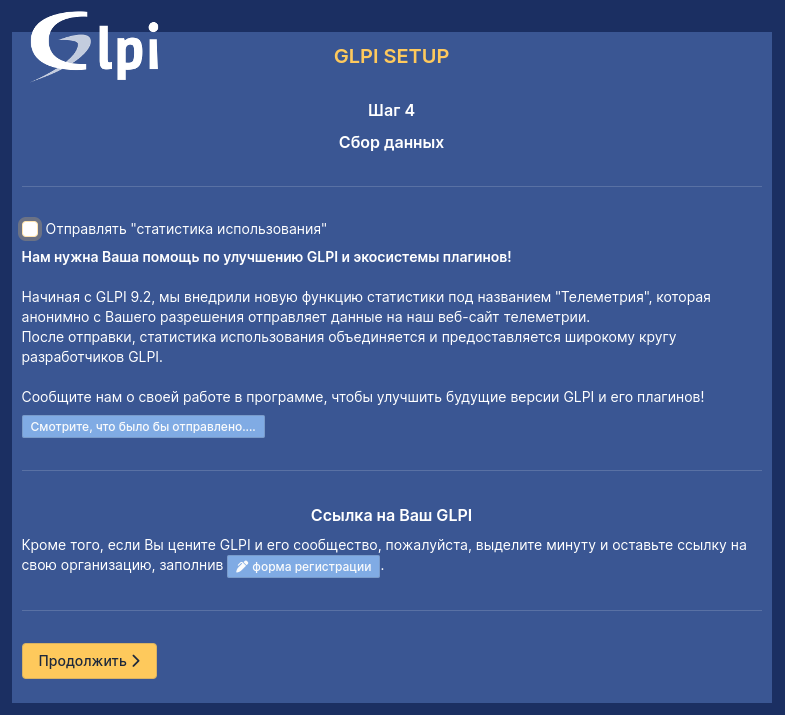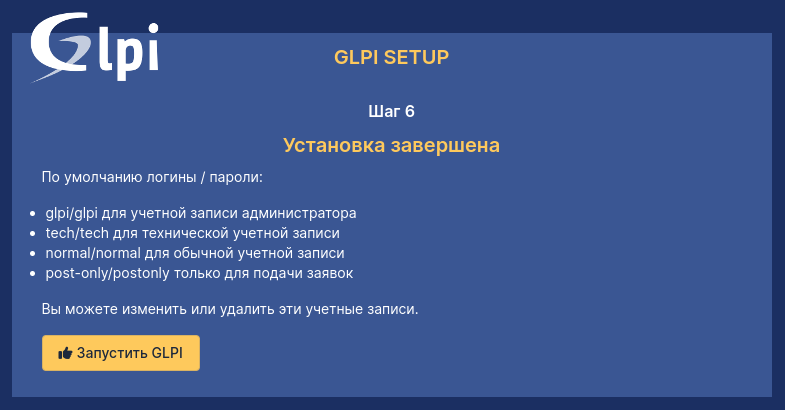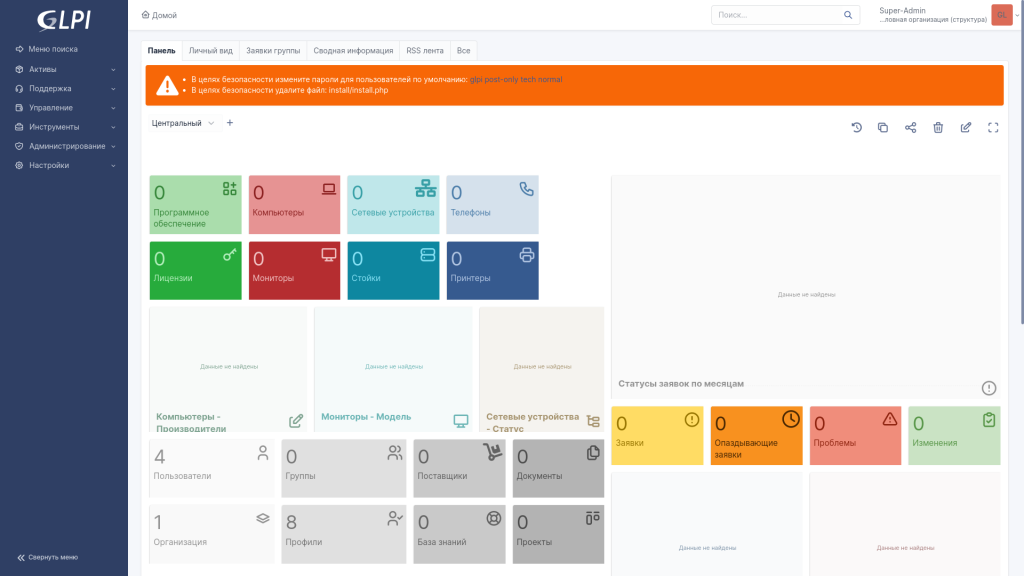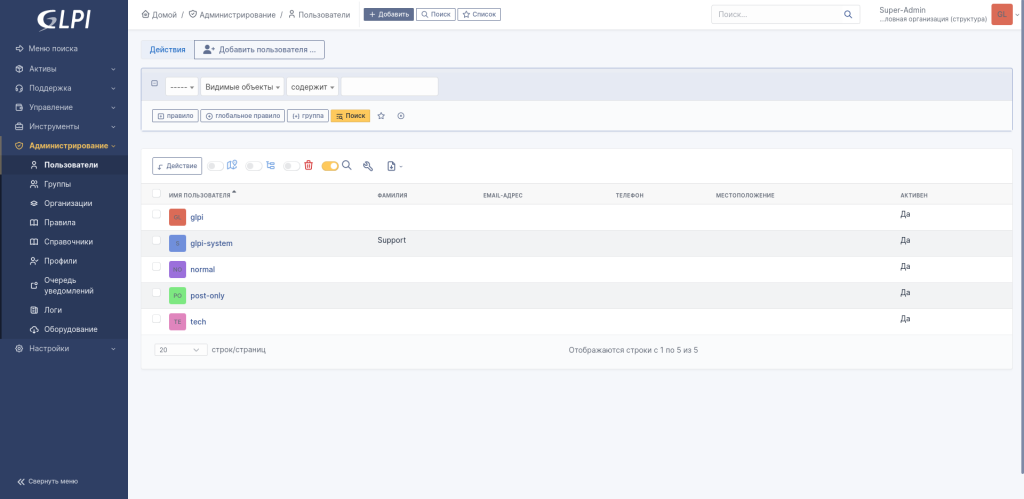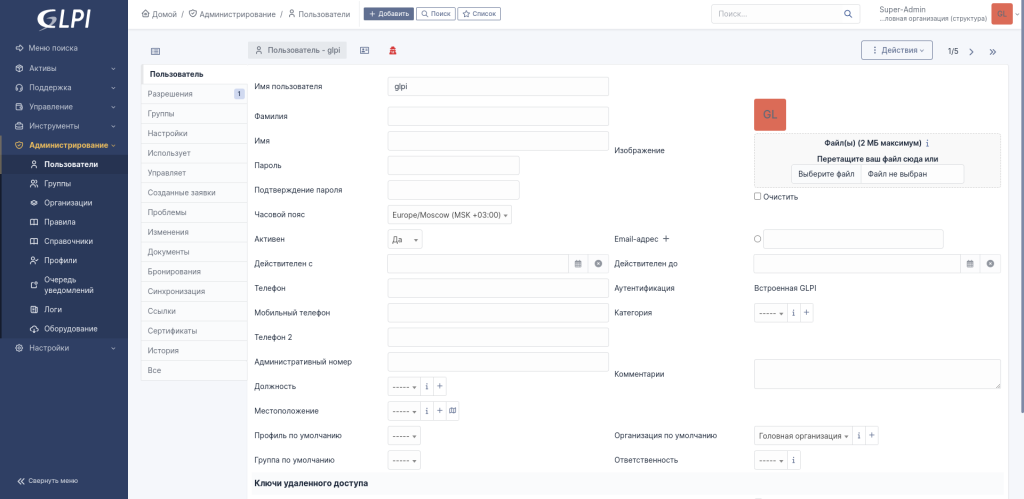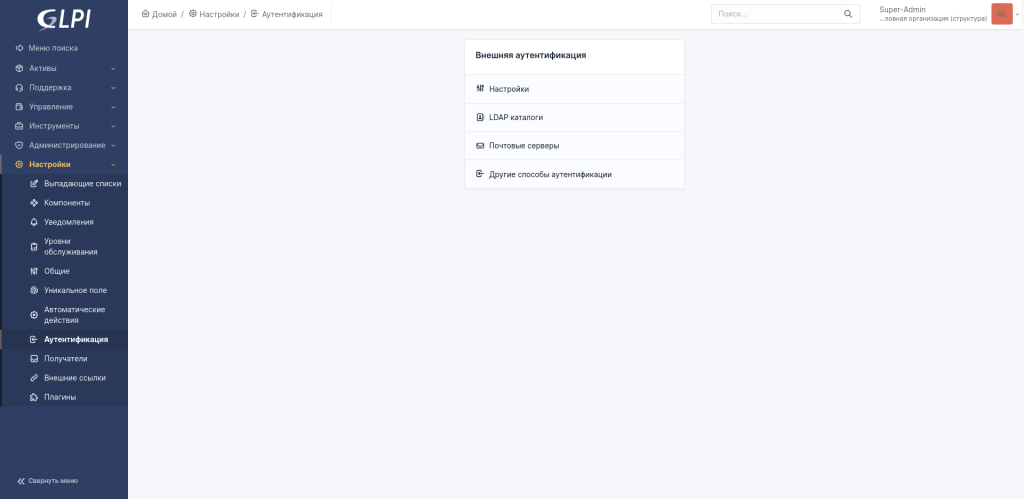Краткое руководство по запуску и начальной настройке сервис-деск системы GLPI на ОС Gentoo GNU/Linux в стеке LEMP.
Установка СУБД MariaDB
Здесь всё как обычно:
устанавливаем
# emerge --ask mariadb
конфигурируем
# emerge --config mariadb
запускаем службу и включаем её в автозагрузку
# rc-service mysql start # rc-update add mysql default
и настраиваем
# /usr/bin/mysql_secure_installation
Создание БД и пользователя GLPI
Входим в консоль под рутом
# mysql -u root -p
и создаём базу данных и пользователя GLPI с использованием SQL-запросов:
CREATE DATABASE glpi; CREATE USER glpi@localhost IDENTIFIED BY 'yOuRpaSSwoRD'; GRANT ALL PRIVILEGES ON glpi.* TO glpi@localhost; FLUSH PRIVILEGES; EXIT;
Установка веб-сервера nginx
Для установки nginx потребуется размаскировать пакет mime-types (это новое обязательное требование, раньше такого не было). Для этого открываем файл /etc/portage/package.use/zz-autounmask
# nano /etc/portage/package.use/zz-autounmask
и допишем в него такую строку:
>=app-misc/mime-types-2.1.53 nginx
Теперь можно запускать установку nginx
# emerge --ask nginx
Открываем файл конфигурации nginx
# nano /etc/nginx/nginx.conf
и в секции server исправим listen 127.0.0.1 на IP-адрес машины в локальной сети:
listen 172.16.31.50;
а также root /var/www/localhost/htdocs на директорию, в которой будет распакован архив glpi:
root /var/www/glpi;
ну и также не помешает прописать индексный файл:
index index.php;
Затем необходимо будет создать эту директорию
# mkdir /var/www/glpi/
По окончанию запускаем службу nginx и добавляем её в автозагрузку
# rc-service nginx start # rc-update add nginx default
Установка PHP 8.1.16 с расширениями
Расширений придётся установить много, все перечислены при установке в флагах USE
# USE="fpm mysql mysqli pdo zip bzip2 mbstring unicode cgi intl curl gd pear json ssl ldap imap memcache imagemagick session spell xmlrpc tidy xsl xslt flatfile fileinfo opcache webp exif sodium" emerge --ask php
Открываем файл конфигурации /etc/php/fpm-php8.1/www.conf
# nano /etc/php/fpm-php8.1/www.conf
и в самом конце допишем:
listen = /run/php-fpm.socket listen.owner = nginx
После этого необходимо будет открыть файл настроек php
# nano /etc/php/fpm-php8.1/php.ini
найти параметр session.cookie_httponly и присвоить ему значение on:
session.cookie_httponly = on
Затем снова открываем /etc/nginx/nginx.conf и в секции server после строк
root /var/www/glpi; index index.php;
впишем такие:
location ~ \.php$ {
try_files $uri =404;
include /etc/nginx/fastcgi.conf;
fastcgi_pass unix:/run/php-fpm.socket;
}
Подготовка к установке GLPI
Переходим в директрию /var/www/
# cd /var/www/
качаем архив glpi (на данный момент версия 10.0.6) с сайта https://glpi-project.org/downloads/
# wget https://github.com/glpi-project/glpi/releases/download/10.0.6/glpi-10.0.6.tgz%20
и распаковываем его
# tar -xvf glpi-10.0.6.tgz
выдадим необходимые права доступа директории glpi
# chmod -R 775 glpi/ # chown -R nginx:nginx glpi/
и для каталогов files, config и marketplace
# chmod -R 777 /var/www/glpi/files/ # chmod 777 /var/www/glpi/config/ # chmod 777 /var/www/glpi/marketplace/
Теперь можно запустить службу php-fpm и добавить её в автозагрузку
# rc-service php-fpm start # rc-update add php-fpm default
а также необходимо будет перезапустить nginx
# rc-service nginx restart
Также нам понадобится включить тайм-зоны в GLPI. Для этого перекинем их в sql
# /usr/bin/mysql_tzinfo_to_sql /usr/share/zoneinfo/ | mysql -u root -p mysql
зайдём в консоль под рутом
# mysql -u root -p
и выполним запрос:
GRANT SELECT ON `mysql`.`time_zone_name` TO 'glpi'@'localhost'; FLUSH PRIVILEGES; EXIT;
После этого нам останется их только включить
# php /var/www/glpi/bin/console database:enable_timezones
Установка GLPI
На другой машине в сети запустим браузер и в адресной строке введём IP-адрес сервера. Появится мастер установки GLPI
после выбора языка можно почитать лицензию GNU General Public License — продолжаем…
страница начала установки — устанавливаем
на странице проверки окружения на совместимость должно быть примерно так:
здесть в пункте Safe path for data directories при желании можно поменять путь к данным, но это можно сделать позже, поэтоому продолжаем…
на странице соединения с БД вводим данные сервера и пользователя и продолжаем
после успешного соединения с БД выбираем базу данных, которую создали для GLPI и продолжаем
результат инициализации БД должен быть положительным…
следующим шагом можно настроить сбор данных и отправку статистики, но лучше это сделать позже
далее — информация о поддержке — вода, поэтому продолжаем…
на этом установка закончится и сообщит предварительные логины и пароли для доступа к системе
Запускаем GLPI и входм под учётной записью glpi
попадём на дашборд
переходим на Администрирование — Пользователи
и меняем им пароли
Также можно настроить внешнюю аутентификацию, например прикрутив GLPI к контроллеру домена
После этого в целях безопасности переименуем инсталляционный файл
# mv /var/www/glpi/install/install.php /var/www/glpi/install/install.php.bak
и можно продолжать настройку.